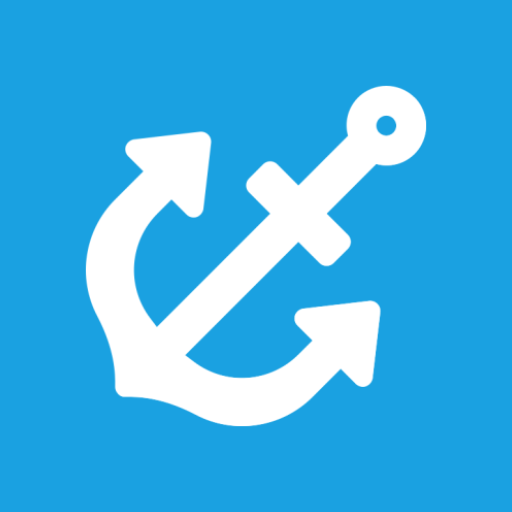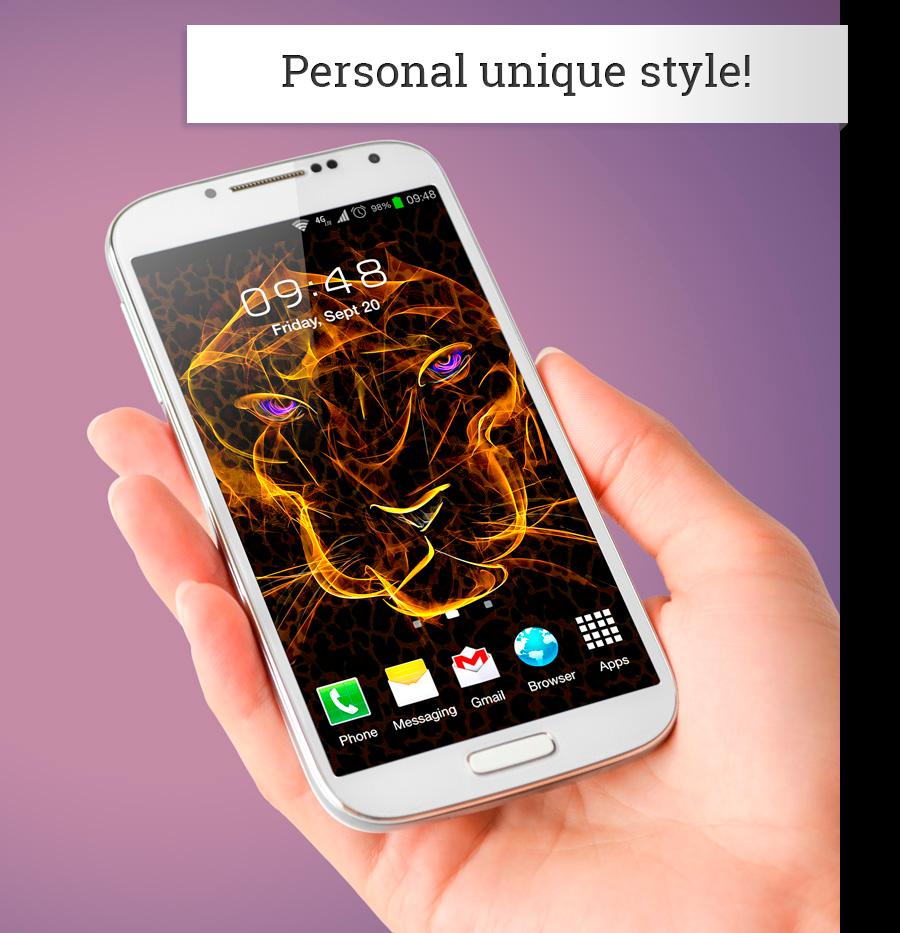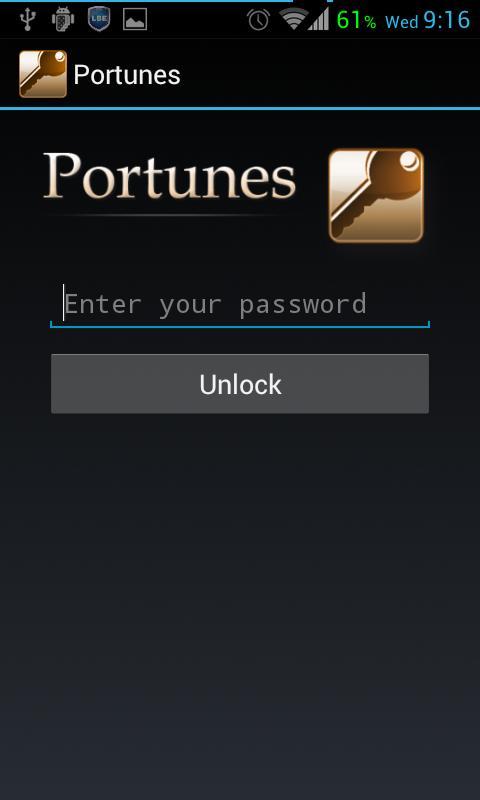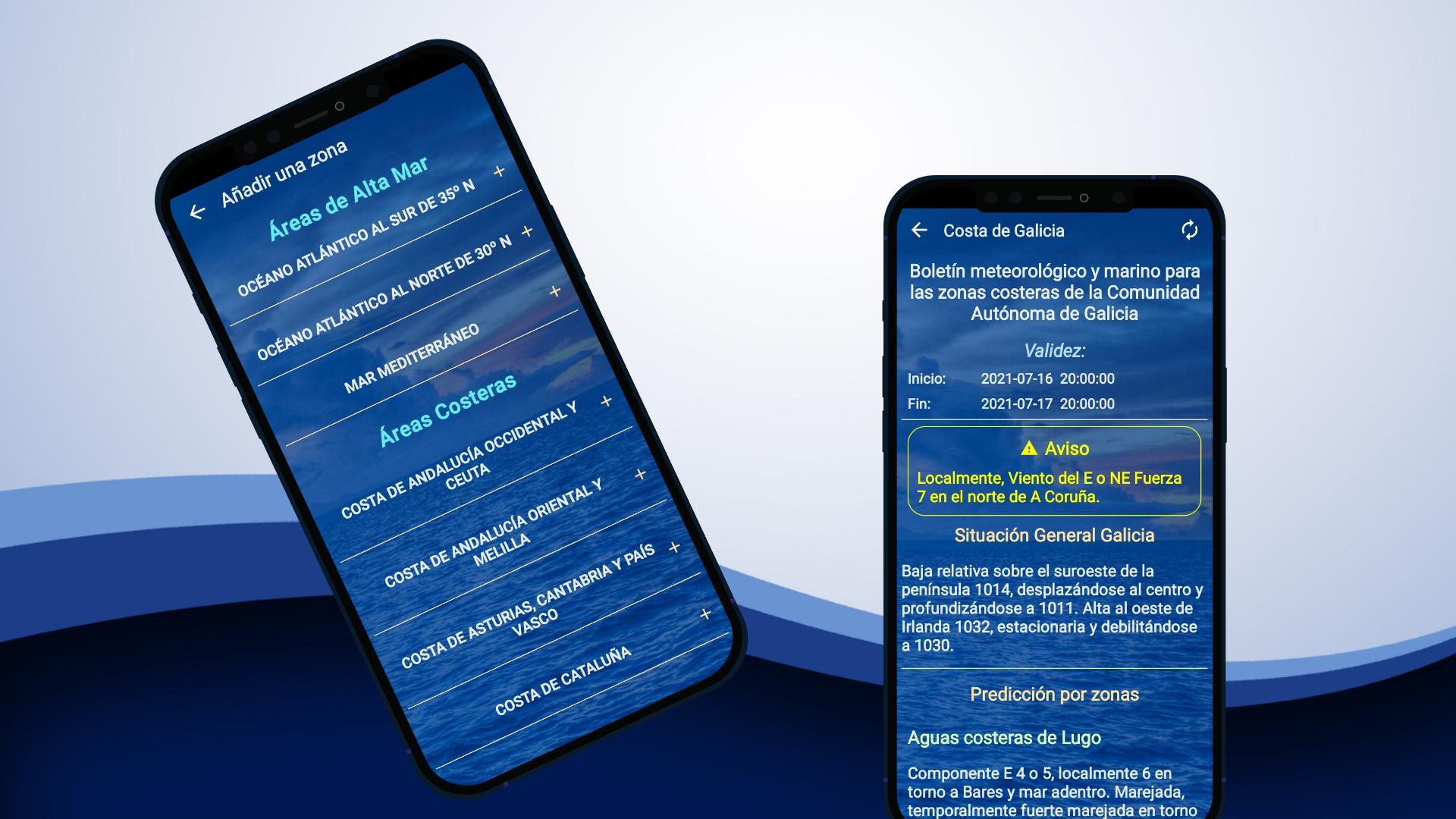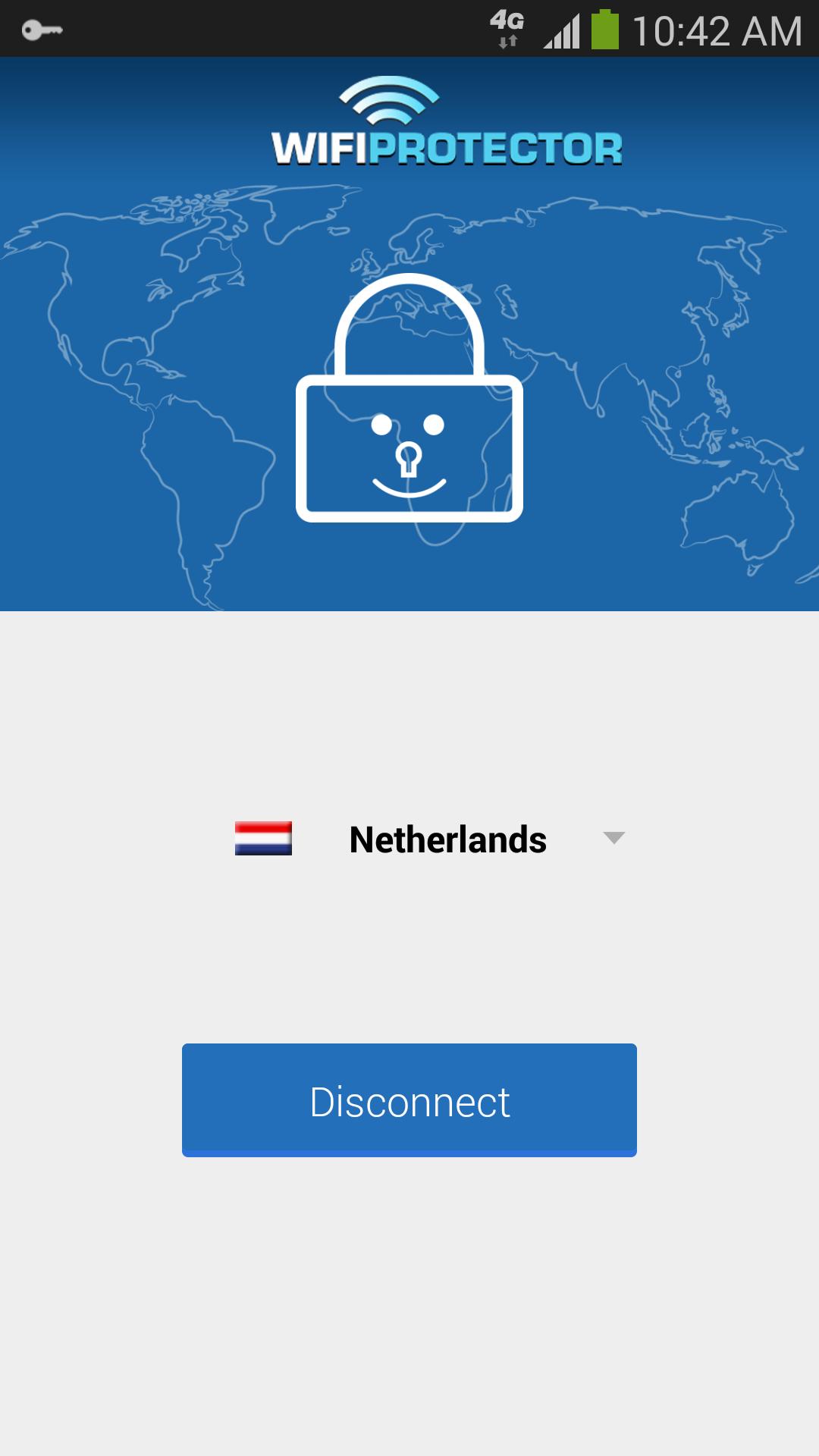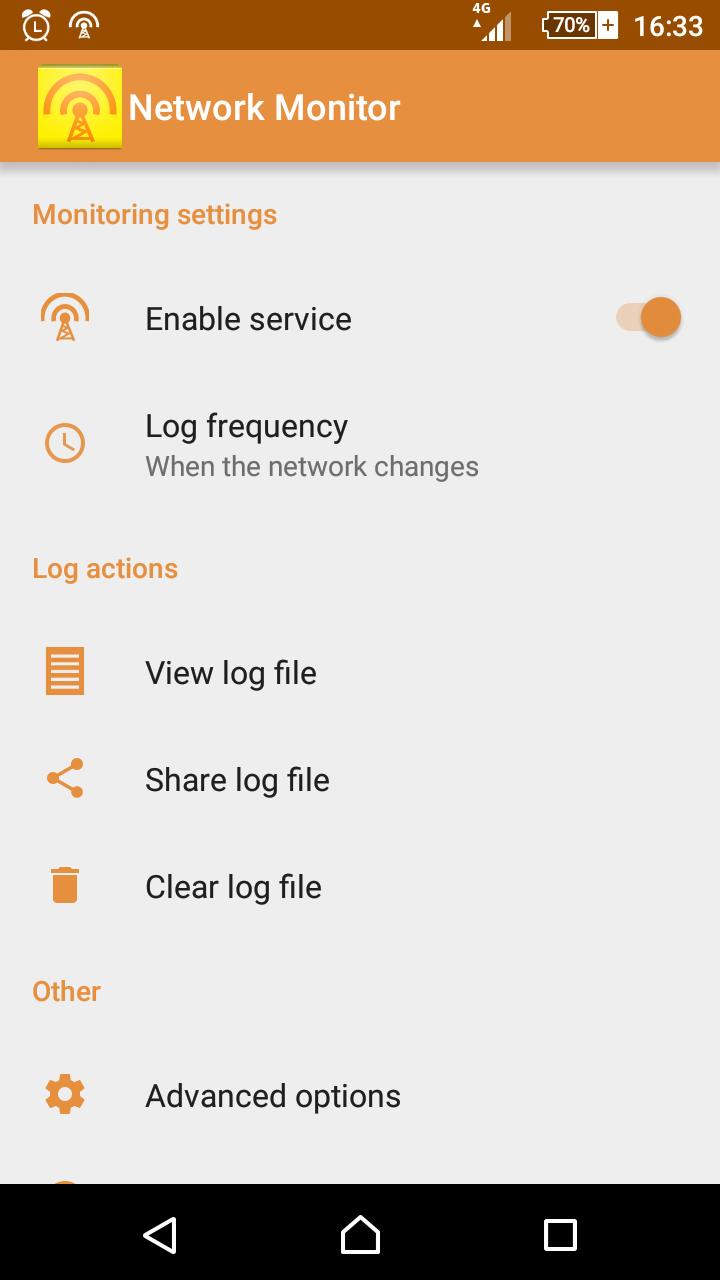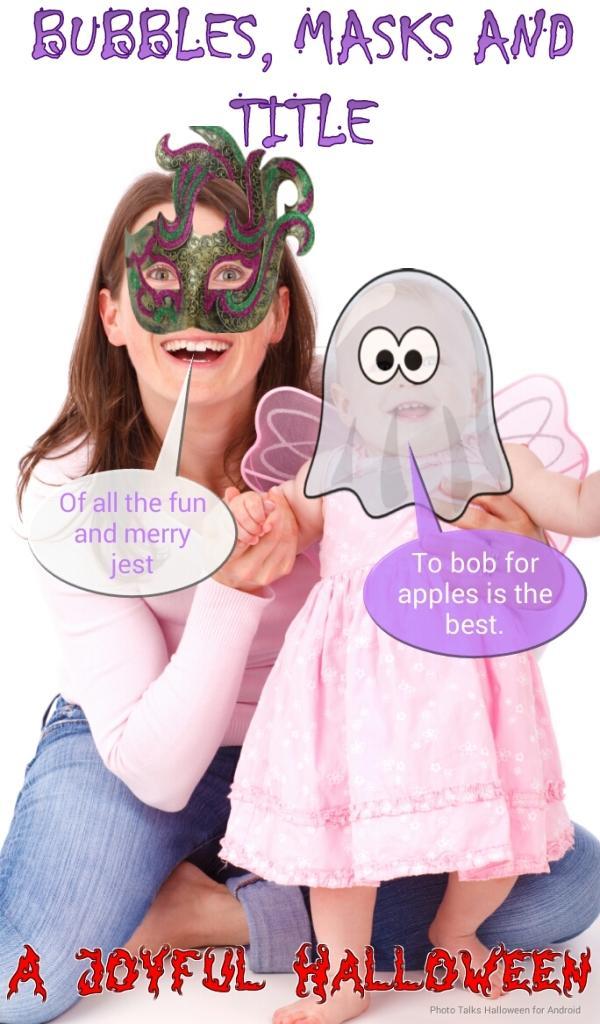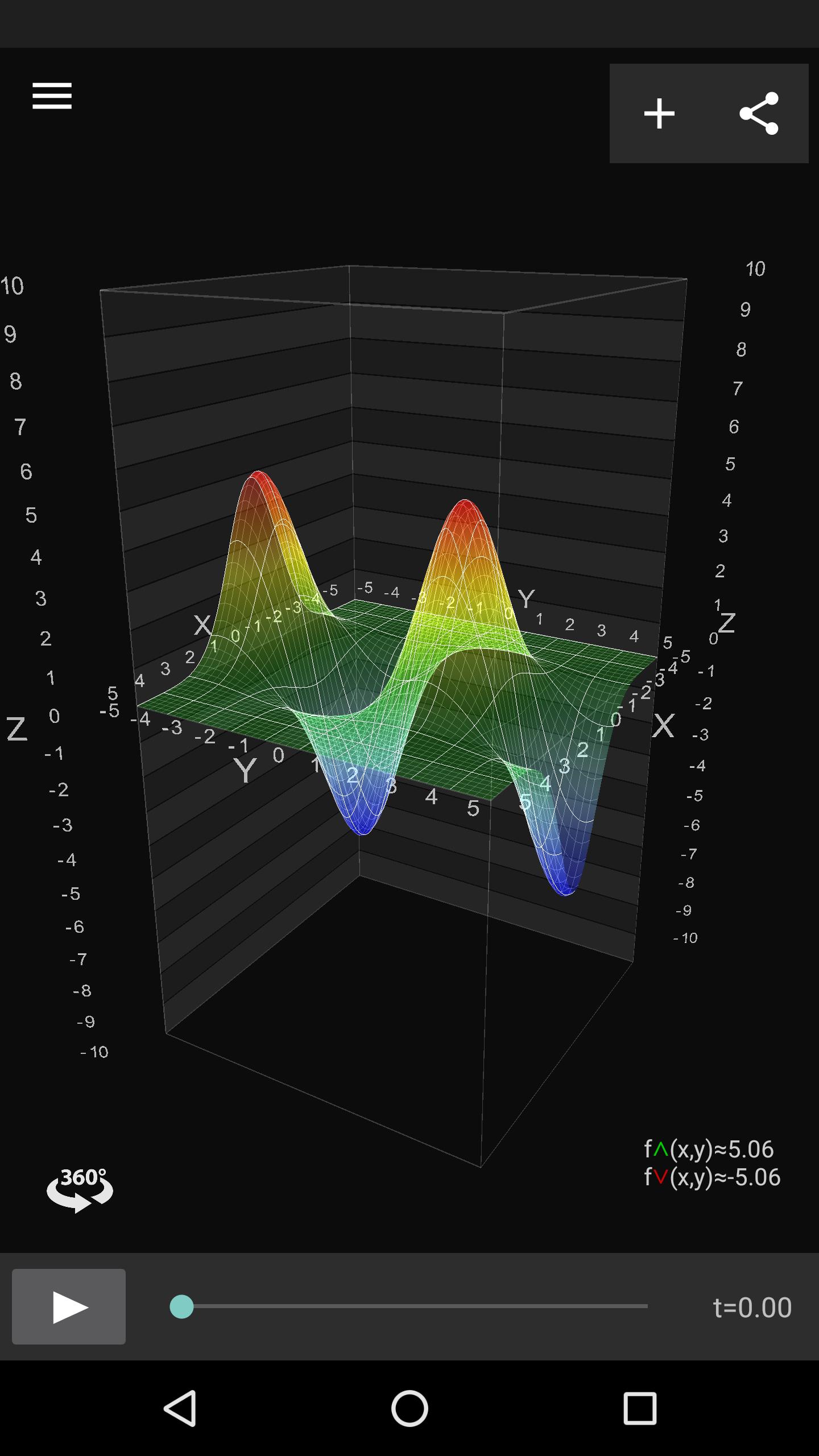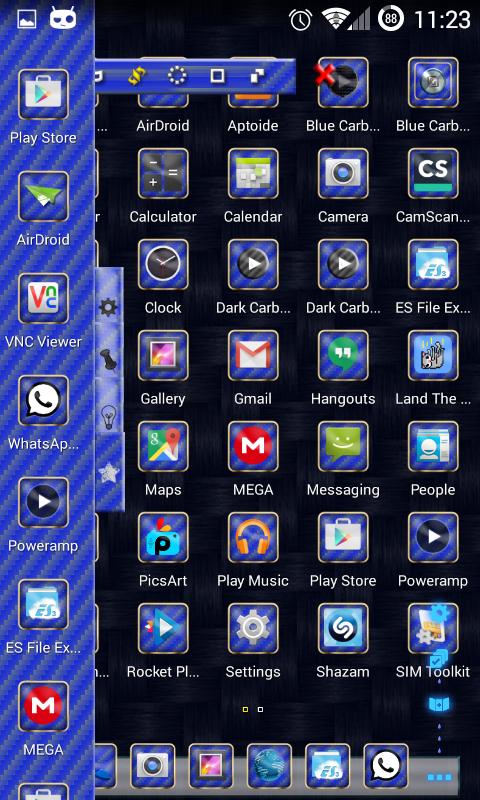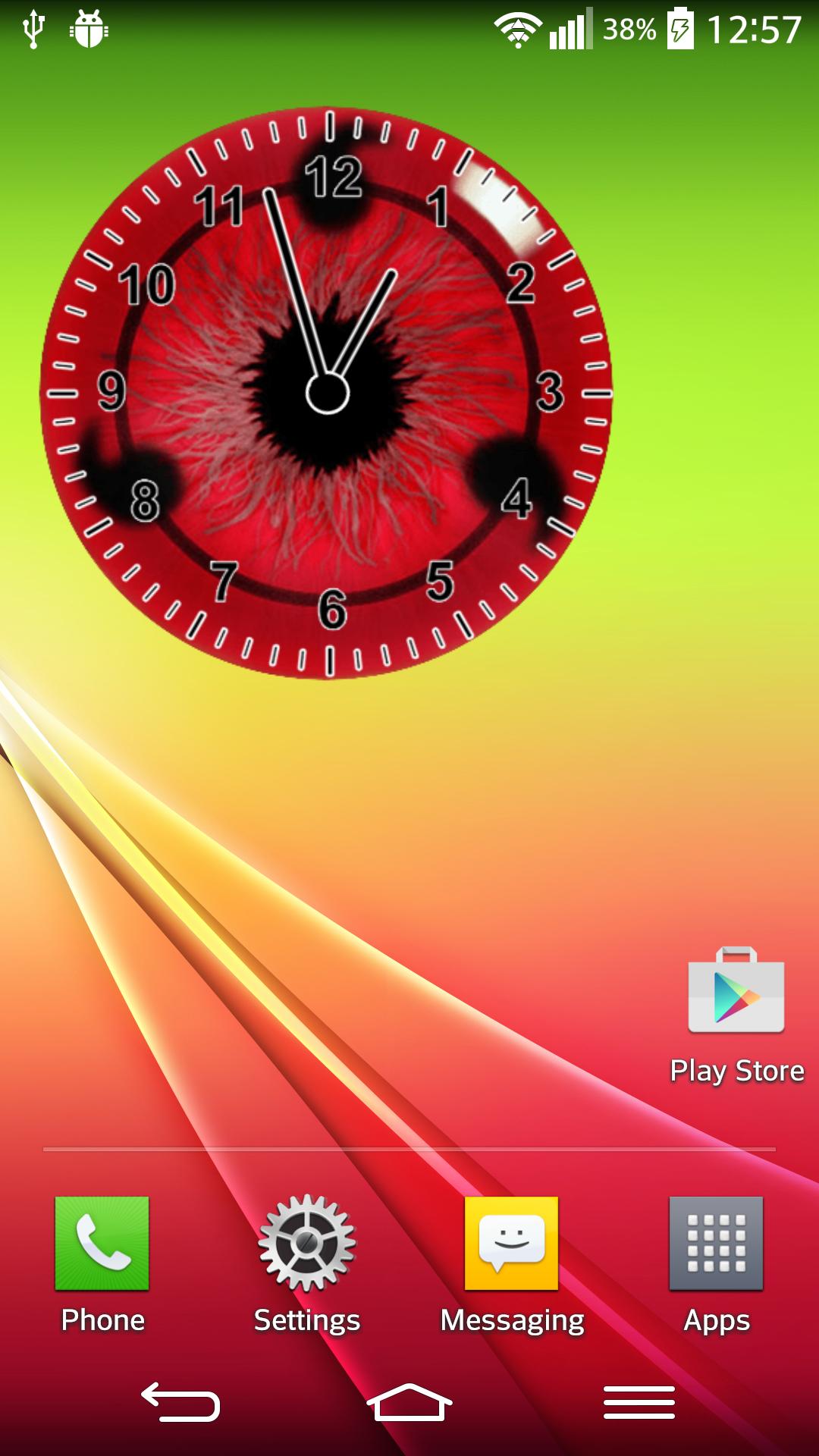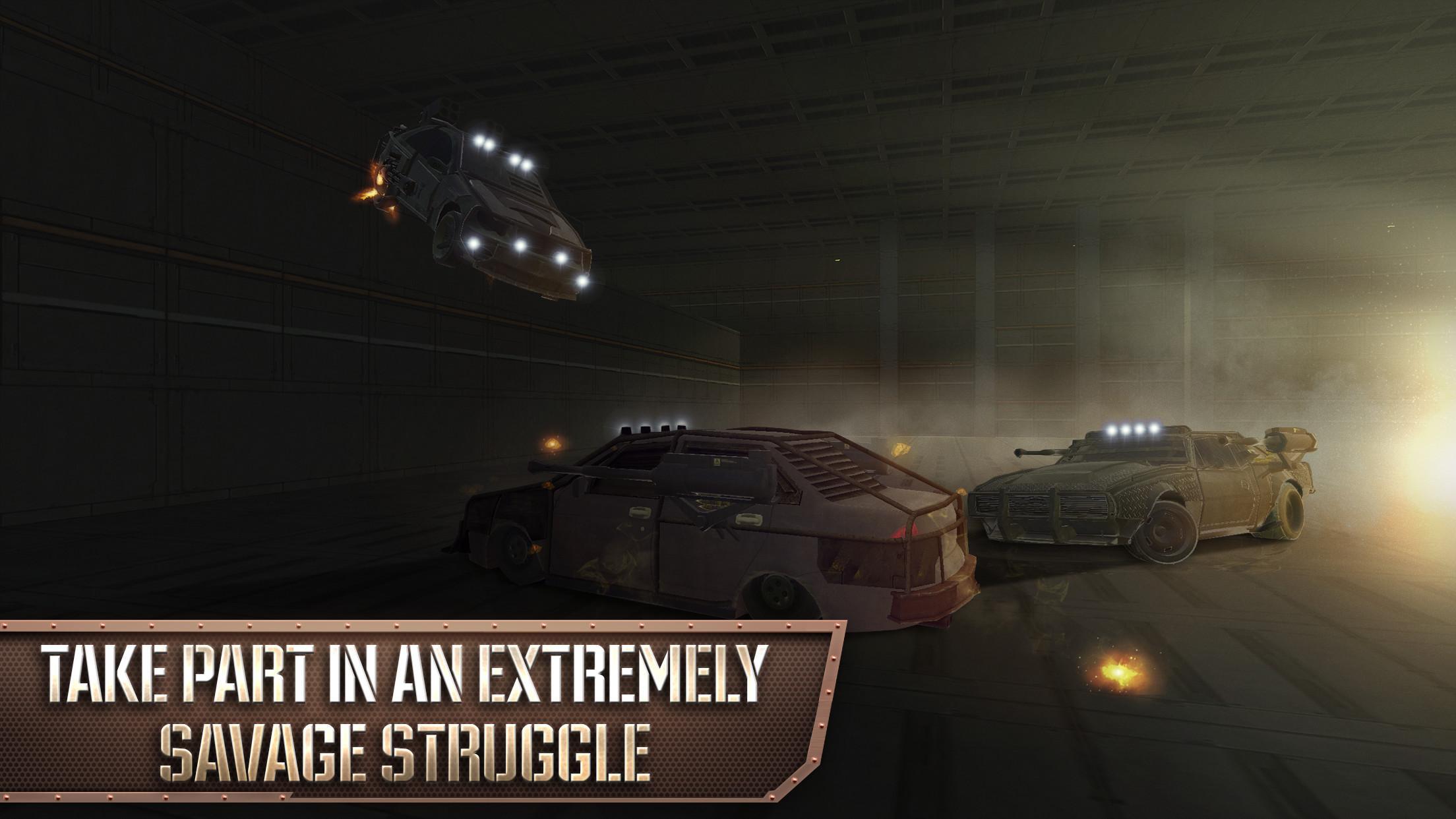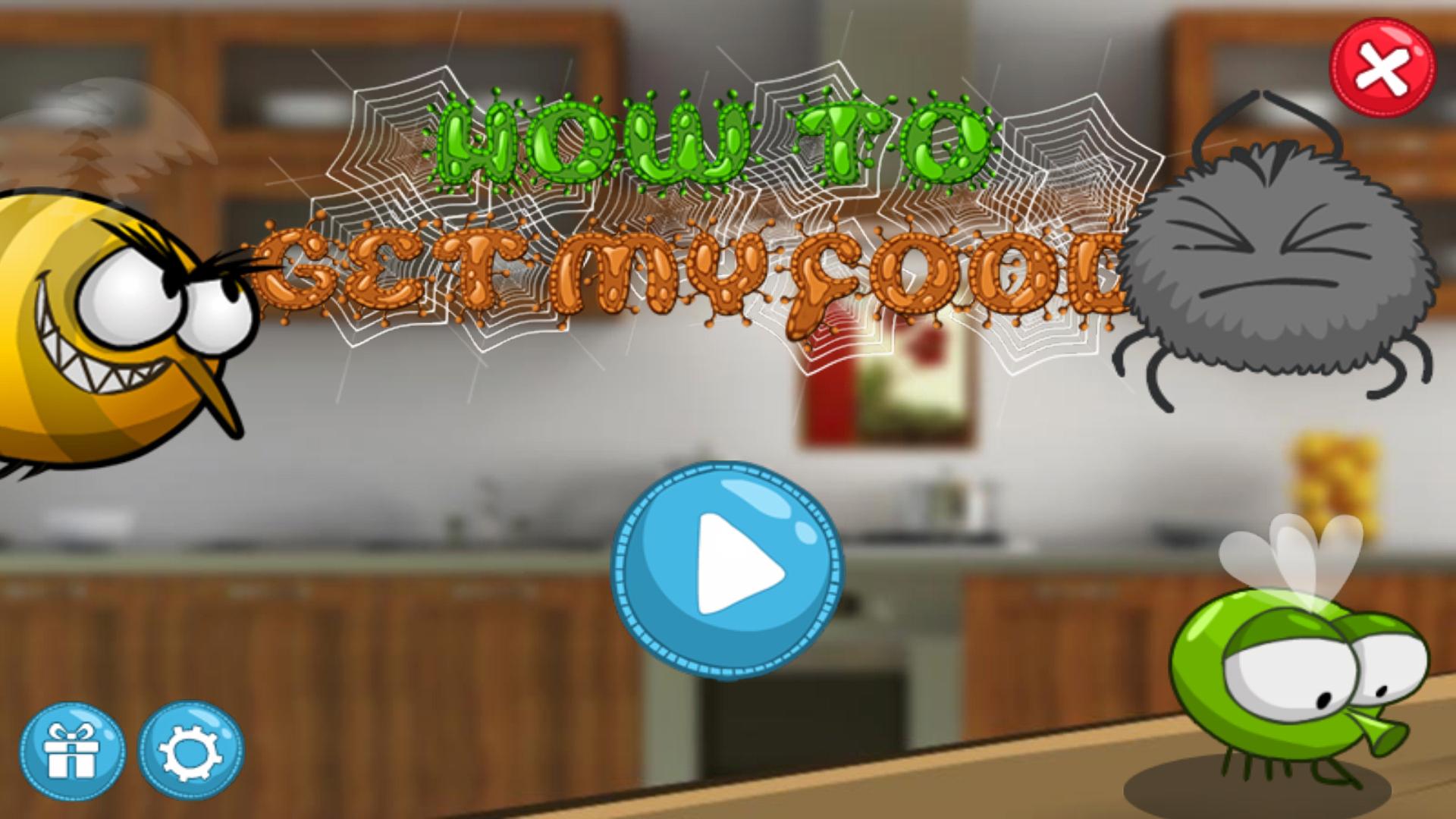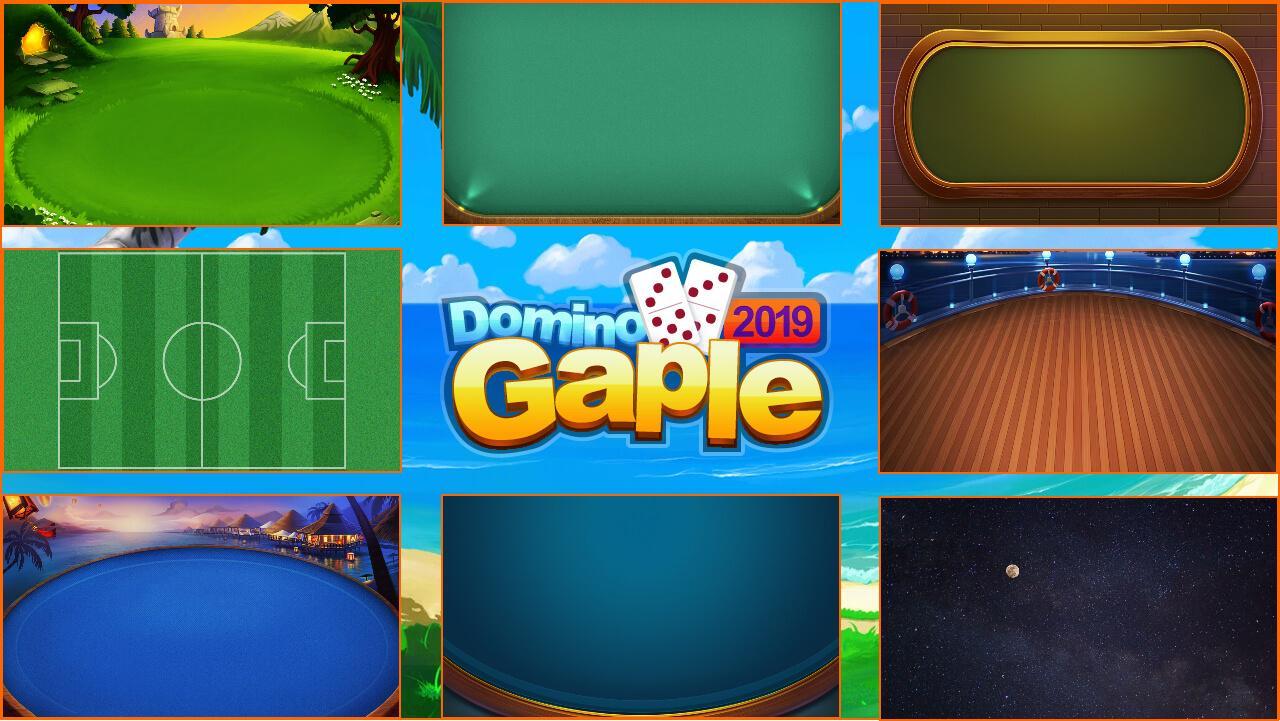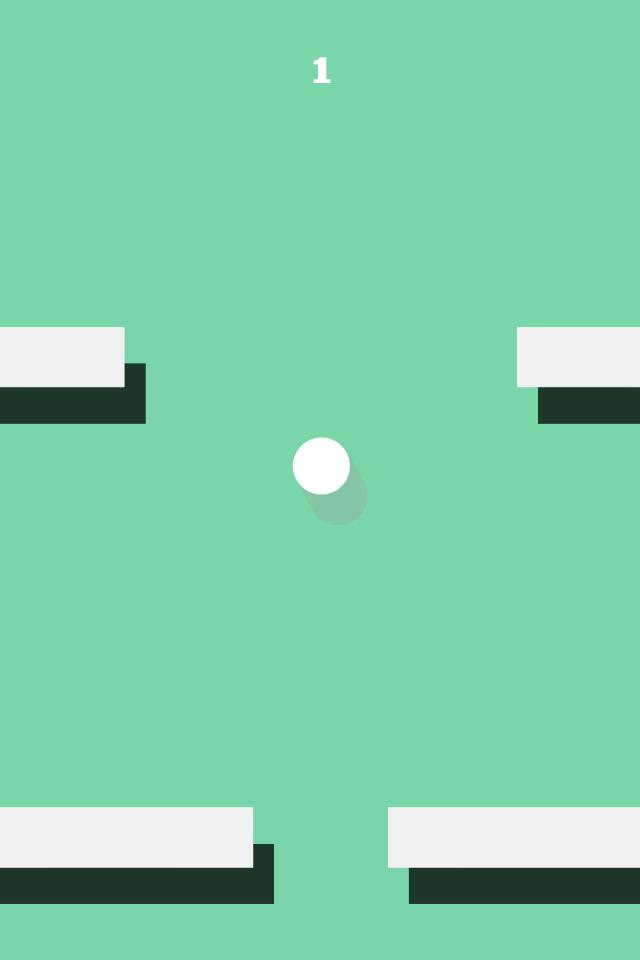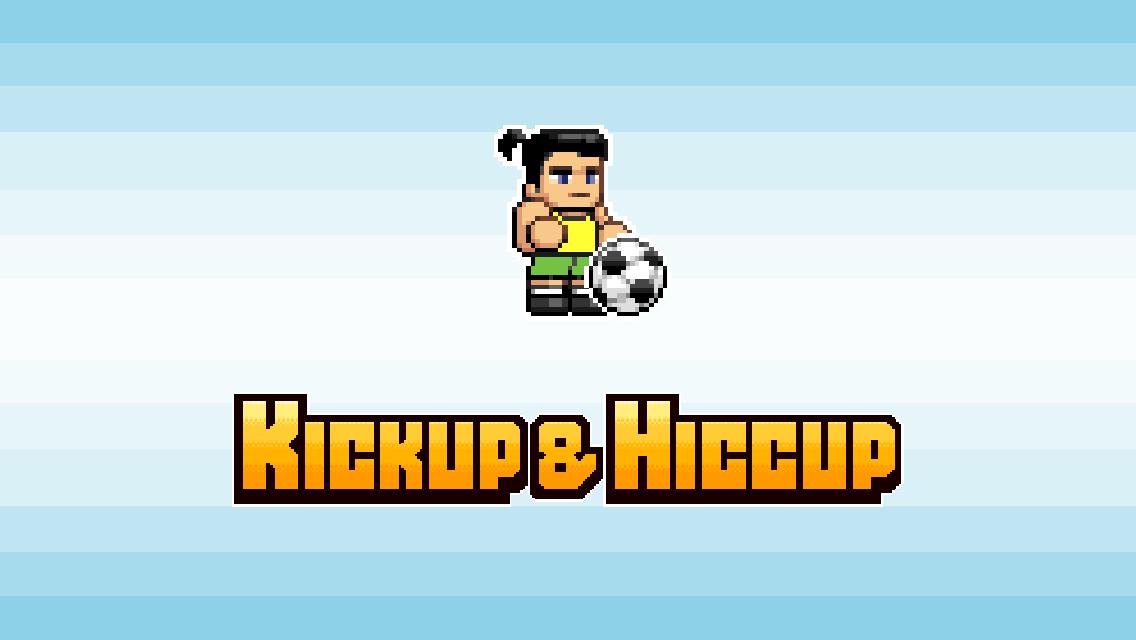Deniz Hava Durumu
5.0.5 November 4, 2025- 8
- 1
- 2
- 3
- 4
- 5
KitKat Theme for ssLauncher OR iginal
Découvrez également les thèmes du lanceur total par Hawakivi
http://tinyurl.com/total-loncher
http://tinyurl.com/hawakivi
(Mode portrait uniquement).
ATTENTION: Si vous avez un problème / problème avec ce thème, veuillez m'envoyer un courriel à [email protected].
Voir les étapes d'installation ci-dessous:
Testé sur Samsung Galaxy Note 2
--------- Étapes d'installation:
1. Installer Sslauncher Original:
Le thème de KitKat est un thème pour SSLauncher Original. Le Sslauncher Original est une application payante par un autre développeur (Chyk), pas moi. Donc, avant tout, vous devez d'abord installer l'original SSLauncher sur votre appareil. Si vous ne l'avez pas fait, recherchez le Google Play Store et installez-le.
2. Installez le thème KitKat
Ce n'est qu'après l'installation d'origine SSLAUNcher, vous pouvez installer le thème KitKat. (Télécharger sur Google Play Store).
3. Lancez SSLAUNcher Original:
Lancez Sslauncher Original sur votre appareil et accédez au menu en appuyant sur le bouton de menu de votre appareil, choisissez "Thème", puis "Appliquer le package de thème". Ensuite, choisissez le thème KitKat. Vous serez invité à effacer les polices et les images, choisissez "Oui".
4. Faire de nouvelles pages:
Après avoir appliqué le thème, veuillez d'abord fournir 8 nouvelles pages.
Pour créer de nouvelles pages, accédez au menu en appuyant sur le bouton du menu de votre appareil et faites défiler vers le bas, puis appuyez sur le bouton
Choisissez la page de couverture et faites 3 nouvelles pages, nommez-les: Accueil 1, maison 2, maison 3.
Répétez le processus pour créer une autre nouvelle page, mais cette fois, c'est la page du tiroir d'application, nommez-le: applications.
Répétez le processus pour faire 4 nouvelles pages, mais cette fois, les pages de groupe d'applications sont les nommez: productivité, social, amusant, photographie.
Une fois toutes les pages fabriquées, modifiez leurs fonds d'écran de manière appropriée.
Vous avez un total de 8 pages maintenant.
5. Appliquer une mise en page dans une page:
- Appuyez longtemps sur la zone libre de la page.
- Sélectionnez le modèle de chargement
- Sélectionner la page de couverture
- Définissez les dispositions pour correspondre aux pages:
Modèle 1 ---- à ---- page Accueil 1
Modèle 2 ---- à ---- page Accueil 2
Modèle 3 ---- à ---- page Accueil 3
- Si on vous demande de monter la mise en page sur la largeur de la page, choisissez "Oui". C'est parce que les appareils Android varient dans tant de tailles d'écran.
6. Appuyez sur les widgets pour les charger automatiquement. Si cette façon ne fonctionne pas, essayez de les installer manuellement à partir de Google Play Store:
Widget météo: œil dans le ciel par Tim Clark
Widget Calendat: Pas de fioritures Calendrier par Flatsix
(Veuillez noter que le widget sur les captures d'écran appartient à leurs développeurs respectifs. Pas moi. Vous devrez peut-être les télécharger et les installer séparément de Google Play Store et référer tous les paramètres de widgets respectivement)
7. Verrouillez l'écran après tout pour éviter le réglage de mise en page accidentel:
Accédez au menu en appuyant sur le bouton de menu de votre appareil et appuyez sur le symbole de verrouillage en bas gauche.
FAIT
Si vous trouvez toujours cela pas clair, vous voudrez peut-être vérifier le site officiel original SSLAUNcher. Ils y fournissent également le tutoriel général.
http://chyk-ss.blogspot.kr/
---------------------
(Merci à Chyk - développeur SSLAUNcher)